

作者:Adela D. Louie, 最近更新:June 12, 2018
為了教大家 如何阻止Android上的號碼,我寫這篇文章給大家詳細分析。
您是否厭倦了在Android設備上接收不需要的電話和垃圾短信? 如果你厭倦了獲得所有這些不必要的電話和短信,你想要 Android設備上的阻止號碼,那麼這篇文章適合你。
為什麼要在Android上阻止號碼?
在接收來自電話推銷員的不必要的電話告訴我們他們所有的促銷活動等等時,我們真的很討厭。 因此,我們有時會感到受到騷擾。 這些短信在我們生活的幾乎每一天都收到同樣的短信非常惱人。
我們在這裡有解決這類問題的完美解決方案,這就是阻止這些數字。 是的,您實際上可以阻止Android設備上的特定號碼,以避免那些不斷發送的不需要的電話和短信。
實際上有一種可能的方式 阻止Android設備上的號碼.
我們將在此向您展示如何使用您的設備阻止功能阻止Android上的號碼。 我們還將向您展示一些Android設備的不同具體操作,如三星Galaxy,華為,LG和HTC Android設備

Part1。 Android上的塊編號方法Part2。 如何在一些常見的Android設備上阻止號碼Part3。 如何從Android恢復已刪除的數據視頻指南:在Android設備上快速恢復數據Part4。 結論
您始終可以使用其內置功能阻止Android設備上的特定號碼。
阻止消息
步驟1:轉到Android設備上的Messaging應用程序
步驟2:按住要阻止的號碼,然後點擊設備右上角的“更多”按鈕
步驟3:選擇“設置”,然後點擊“呼叫阻止”,然後輸入要阻止的號碼。
阻止通話
步驟1:在Android設備上打開“通話記錄”
步驟2:從顯示的列表中選擇要阻止的號碼,然後點擊“更多”按鈕或設備右上角的三個點。
步驟3:在此之後,繼續點擊“添加”以拒絕列表。
請注意: 這可能仍會有所不同,具體取決於您的Android設備的規格和您當前使用的操作系統版本。
以下是一些當今最常見的Android設備,我們將向您展示如何阻止號碼撥打電話或發短信給您。
LG手機
步驟1:點擊主屏幕上的電話圖標。
步驟2:點擊屏幕右上角的三點圖標
步驟3:從下拉菜單中選擇“通話設置"
步驟4:然後,繼續,繼續“拒絕來電“然後點擊”拒絕來自的電話"
步驟5:之後,點擊“+“圖標然後輸入要阻止的號碼
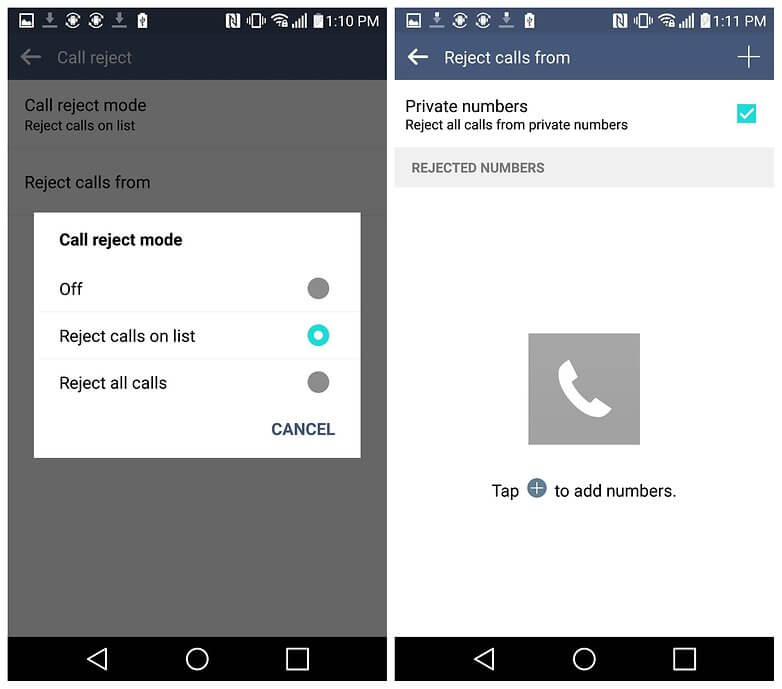
Samsung Galaxy
#1:點擊主屏幕上的“電話”圖標。
#2:之後,點擊“更多“屏幕右上角的按鈕。
33:點擊“設置”
#4:選擇“呼叫阻止“然後點擊”黑名單"
#5:之後,點擊“+”圖標,然後添加要阻止的號碼。
華為手機
* 1:點擊主屏幕上的電話圖標
* 2:從撥號頁面開始,選擇要阻止的號碼,然後選擇所選號碼的右鍵。
* 3:選擇“目錄“發現在屏幕的底部
* 4:之後,繼續點按“添加”以將該數字列入黑名單。
HTC手機
~1:點擊主屏幕上的電話圖標,然後轉到您的通話記錄
~2:按住要阻止的號碼
~3:然後,繼續點擊菜單中的“阻止聯繫人”選項,然後點擊“確定”進行確認。
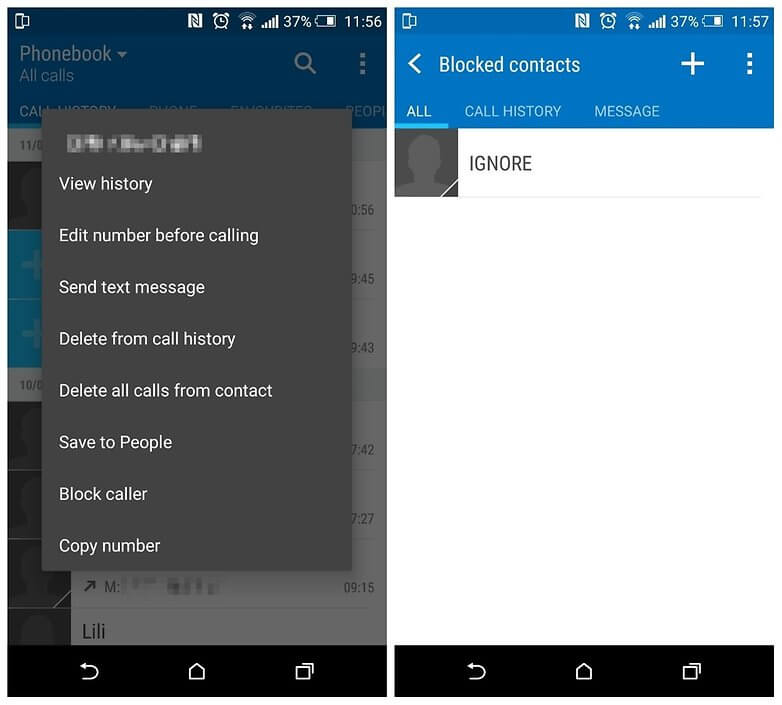
不僅在您的Android設備上接收不必要的電話和垃圾郵件,而且在Android上丟失數據也是令人沮喪的事情。 因此,當您丟失重要數據時,如何從Android恢復數據。 繼續閱讀!
有些情況下您想阻止某個號碼,但不幸的是,您錯誤地將其從Android設備中刪除了。 現在,如果您想以最快,最簡單的方式取回該號碼,那麼我們就可以使用正確的工具從您的Android設備中恢復已刪除的數據。 我們推薦使用FoneDog Toolkit - Android數據恢復程序。
您可能會問:“什麼是Fonedog工具包?”
FoneDog工具包 - Android數據恢復程序 將幫助您從Android設備恢復已刪除的數據。 此程序不僅可以幫助您恢復已刪除的聯繫人,還可以恢復已刪除的短信,通話記錄,WhatsApp,視頻,照片,文檔等。
FoneDog工具包 - Android數據恢復程序將在您的Android設備上快速查找丟失和刪除的數據,無論是否有root。 除了它的功能,FoneDog工具包 - Android數據恢復程序兼容幾乎所有類型的Android設備,包括那些新發布的設備,包括三星Galaxy S9,三星Galaxy S9 Plus,三星Galaxy S8和三星Galaxy Note 8楷模。
FoneDog工具包 - Android數據恢復程序是您恢復丟失或刪除的數據最安全的方法,因為它不會覆蓋您的Android設備中的任何數據,它肯定會為您提供恢復數據的最高成功率。 以下是有關如何從Android設備恢復已刪除數據的分步方法。
請按照以下步驟操作,您將很快完成。
從我們的官方網站下載FoneDog Android Toolkit,然後將其安裝在Mac或Windows PC上。
安裝程序後,就可以開始從Android設備恢復丟失或刪除的數據的整個過程。
成功安裝程序後,繼續啟動它,然後使用USB電纜將Android設備連接到計算機。
FoneDog工具包 - Android數據恢復程序將檢測您的Android設備。

在這裡,您必須在設備上啟用USB調試,以便FoneDog Toolkit - Android數據恢復程序可以在您的設備上運行。
一旦程序檢測到您沒有打開USB調試,FoneDog Toolkit - Android數據恢復程序將要求您啟用它。

為此,這裡有一個簡單的指南。
對於Android設備2.3或更早版本:
啟動手機設置,然後點按應用程序
轉到開發,然後點擊USB調試。
對於Android設備4.2或更新版本:
轉到“設置”,然後點按“關於手機”
之後,多次單擊Build號,直到看到“您處於開發人員模式下”消息
看到該消息後,繼續並再次啟動“設置”,點擊“開發者選項”,然後選擇“USB調試”
對於Android設備3.0 - 4.1:
轉到“設置”,然後點擊“開發者選項”,然後選擇“USB調試”
提醒: 您不必擔心在Android設備上打開USB調試,因為它只是讓您的Android設備使用USB線完全連接到PC的一種方式。 在Android設備上啟用USB調試後,只需在FoneDog Toolkit - Android數據恢復程序上點擊確定。
在Android設備上啟用USB調試後,FoneDog Toolkit -Android數據恢復程序將完全檢測到您的Android設備。
然後,程序將顯示FoneDog Toolkit - Android Data Recovery支持恢復的文件列表。
選擇要恢復的所有文件,然後單擊 下一頁 按鈕,以便FoneDog Toolkit - Android數據恢復程序可以開始掃描Android設備上選擇的所有文件。
提醒:確保Android設備的電池電量足夠,且電量應超過20%。
此外,請勿斷開Android設備與計算機的連接,以免在掃描過程中出現中斷。

一旦您允許FoneDog Toolkit - Android Data Recovery完全訪問您的設備,它就會開始掃描以查找所有已刪除的數據。
掃描過程可能需要一些時間,因此請等待該過程完成。 掃描過程完成後,您選擇的所有文件都將顯示在屏幕上。
您將能夠預覽所有項目。 FoneDog工具包 - Android數據恢復程序將向您顯示Android設備中的現有數據和已刪除數據。
所有刪除的數據都以紅色突出顯示,現有的一次以黑色突出顯示。 選擇您要從Android設備恢復的所有項目,然後點擊“恢復“按鈕和恢復數據的過程應該開始。

備註:始終記住,已刪除或丟失數據的恢復過程的時間取決於您使用的Android設備及其存儲空間。
人們還閱讀:
希望我們已經回答了您正在接收的那些不需要的電話以及Android數據中令人討厭的短信的問題。 如上所示,有一種方法可以讓您停止接收這些調用和文本。 我們知道在Android設備上使用這些類型的電話和短信會有多煩人。
指南 如何阻止Android中的某個號碼 設備 非常簡單,非常容易。 如果您丟失或錯誤地從Android設備中刪除了數據,我們還提供了一個獎勵教程,我們強烈建議您使用FoneDog Toolkit - Android數據恢復程序,因為它也是很多技術推薦的-savvy。
FoneDog工具包 - Android數據恢復是一個非常有效的程序,因為它將為您提供從Android設備恢復任何數據的100%成功率。 在整個過程中不會丟失或覆蓋任何數據,因此您不必擔心任何事情。
FoneDog工具包 - Android數據恢復工具還可以讓您在選擇時預覽所有已刪除的項目,以確保您擁有正確的項目,這也是為了防止繞圈。
FoneDog工具包 - Android數據恢復程序可以恢復已刪除的短信,聯繫人,通話記錄,照片,視頻,WhatsApp,文檔,提醒,日曆等。 這也兼容任何Android設備,如華為,LG手機,HTC,索尼,三星Galaxy設備,並兼容三星Galaxy S9,三星Galaxy S9 Plus,三星Galaxy Note 8等新發布的設備。
該程序還兼容任何Mac或Windows計算機。 擁有此計劃,並能夠以最簡單,最安全的方式從您的Android設備恢復所有已刪除的數據。
發表評論
留言
熱門文章
/
有趣無聊
/
簡單難
謝謝! 這是您的選擇:
Excellent
評分: 4.7 / 5 (基於 84 個評論)